Pycharm同步遠端伺服器除錯
阿新 • • 發佈:2020-11-04
### Pycharm同步遠端伺服器除錯
#### 1、需要準備工具
xftp:上傳專案檔案

xshell:連線Linux系統除錯,執行命令
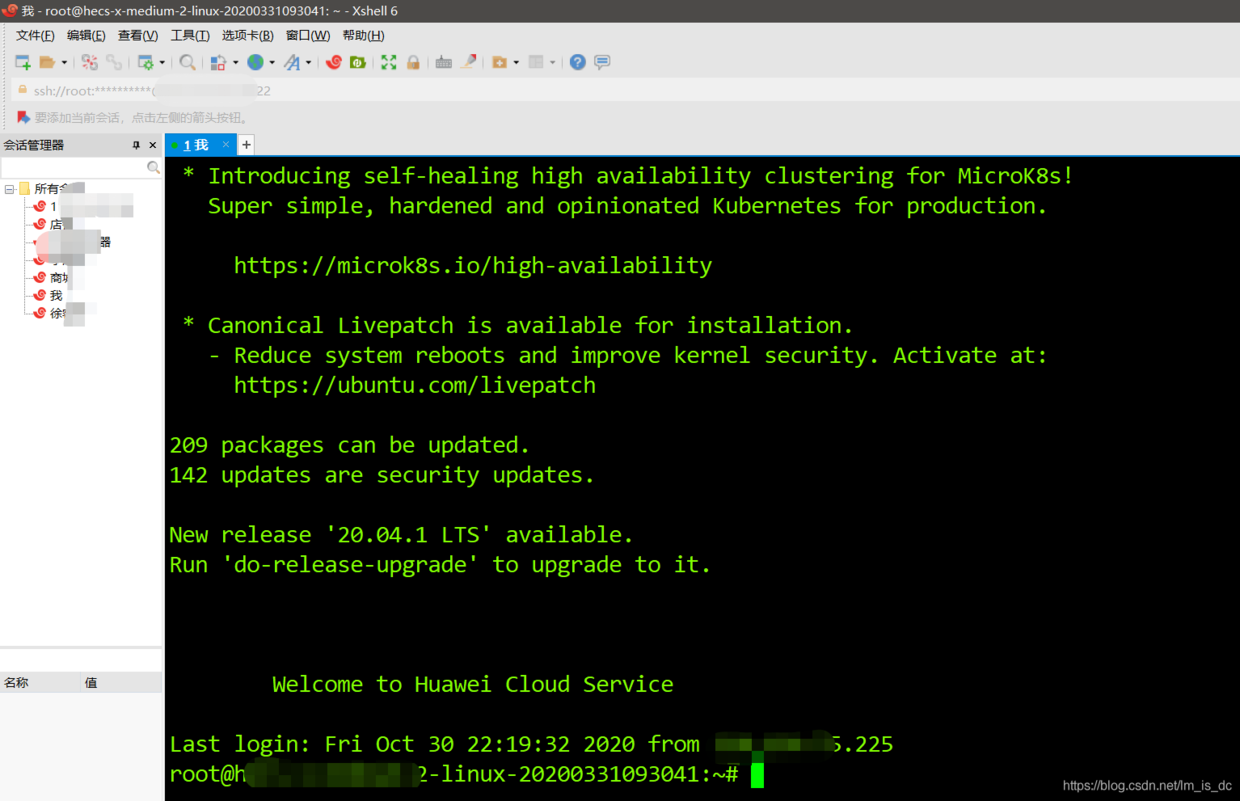
PyCharm:除錯python程式碼
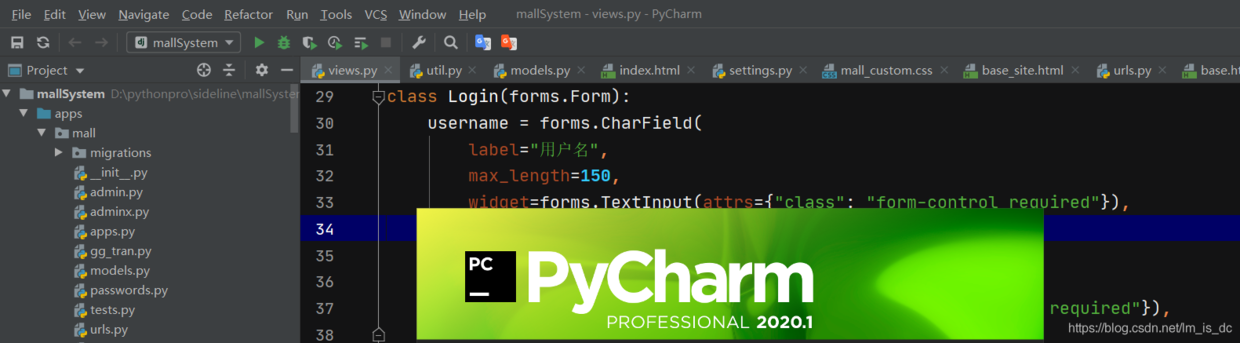
這些軟體可以自行網上搜索下載,也可以關注公眾號“**輕鬆學程式設計**”回覆“**除錯**”下載。
公眾號:
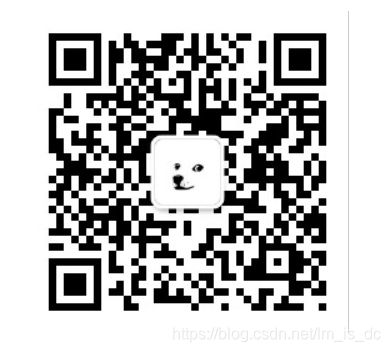
#### 2、準備一個小專案
比如我的圖書管理系統專案
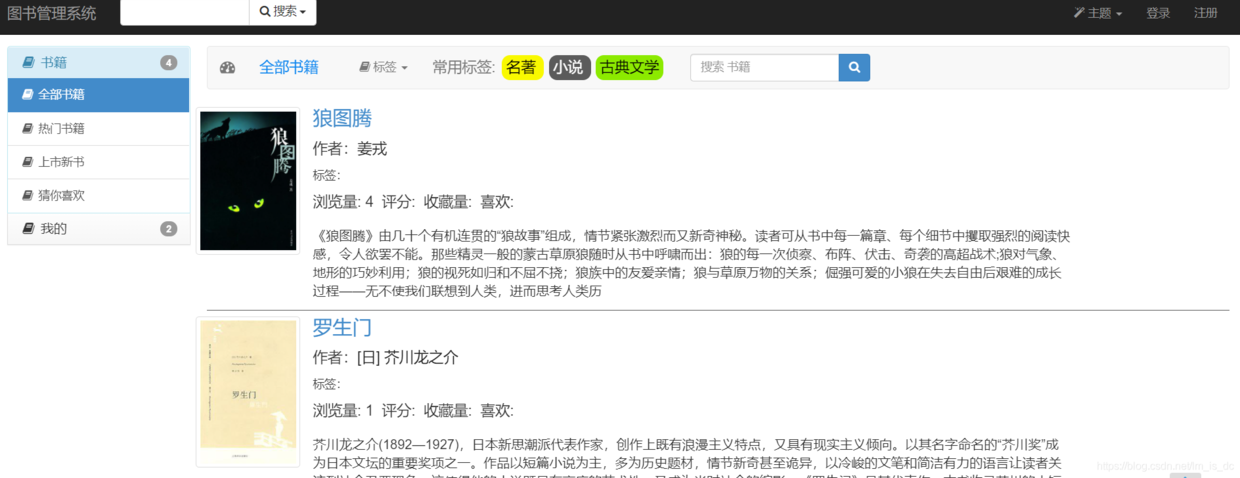
#### 3、伺服器虛擬環境
可以在xshell中使用以下命令建立:
```
python3 -m venv new_book
```
new_book就是檔名,可以自定義。
#### 4、專案同步到伺服器
將本地專案,上傳到伺服器進行同步操作如下:
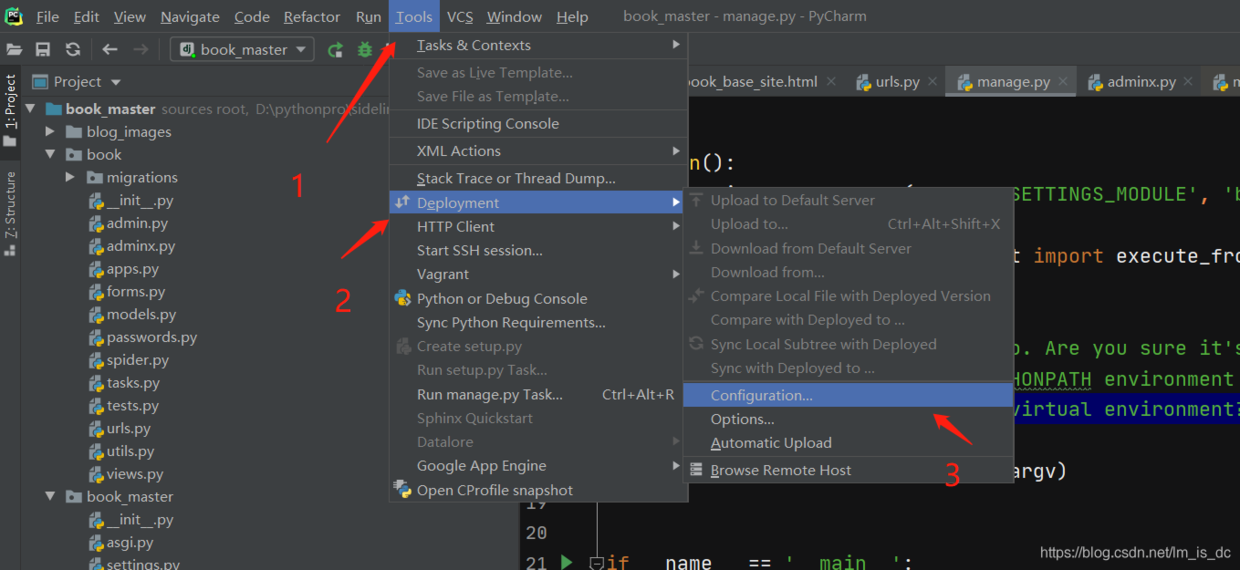
建立一個遠端配置,對伺服器進行連線
選擇sftp
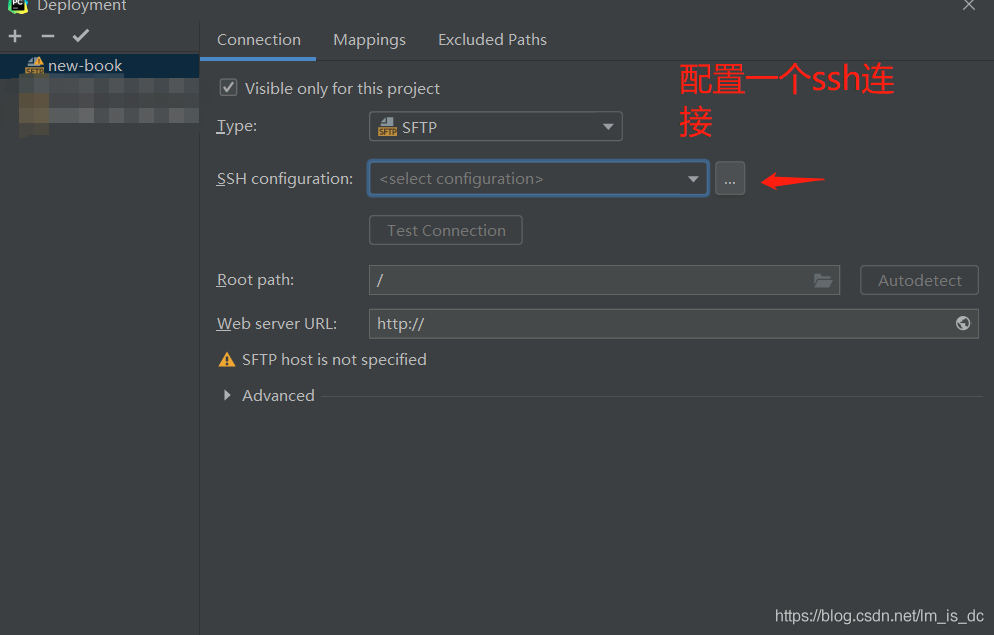
建立ssh連線:
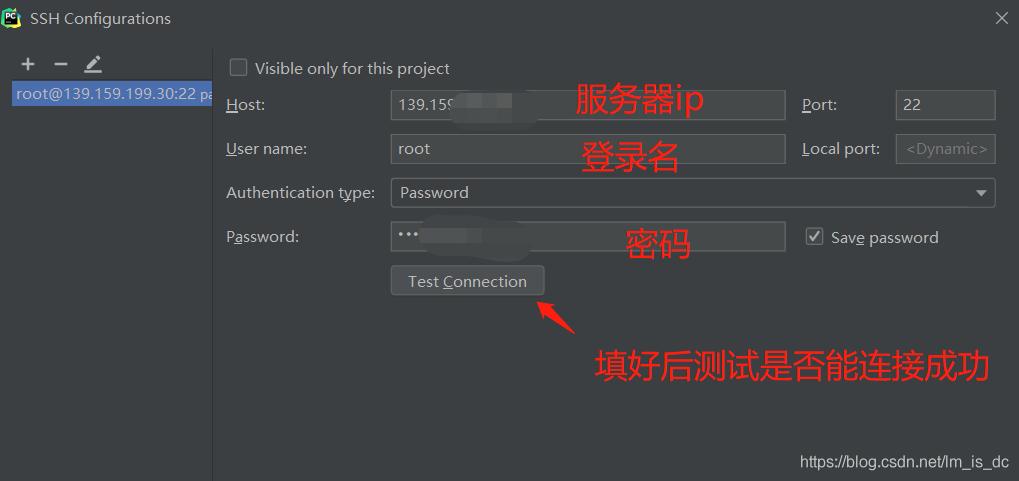
配置遠端資料夾:
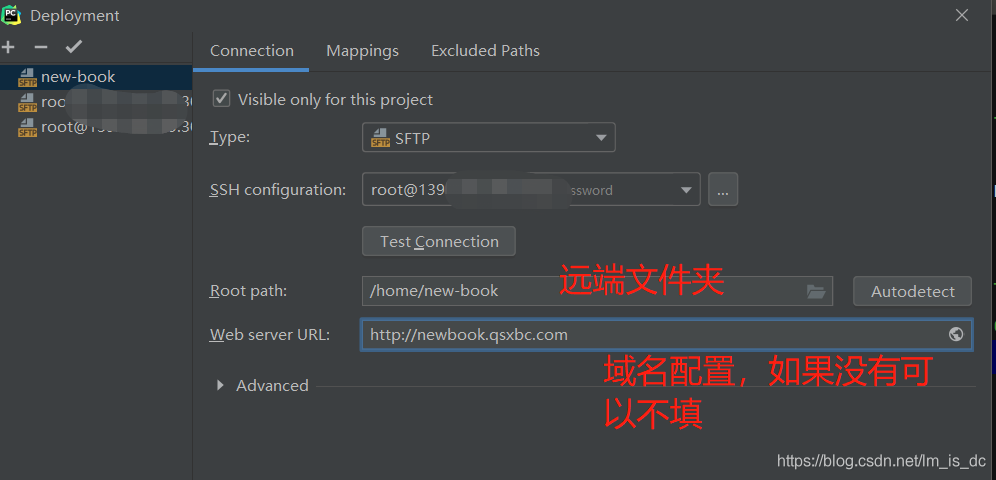
配置好後就可以同步程式碼到遠端伺服器了:
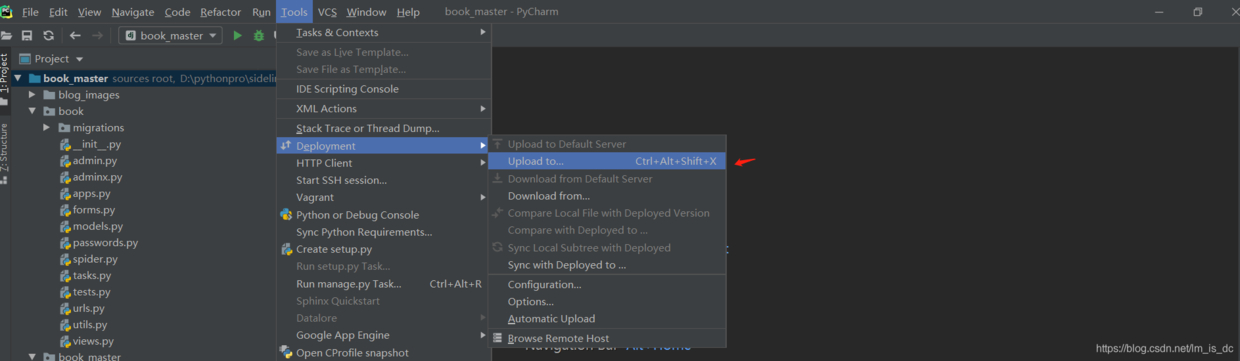
#### 5、使用xshell啟用遠端伺服器虛擬環境
命令為:
```
source new_book/bin/activate
```
匯入所有第三方庫
```
pip install -r requirements.txt
```
#### 6、本地虛擬環境連線遠端伺服器虛擬環境
file->settings->Project:book_master->python interpreter
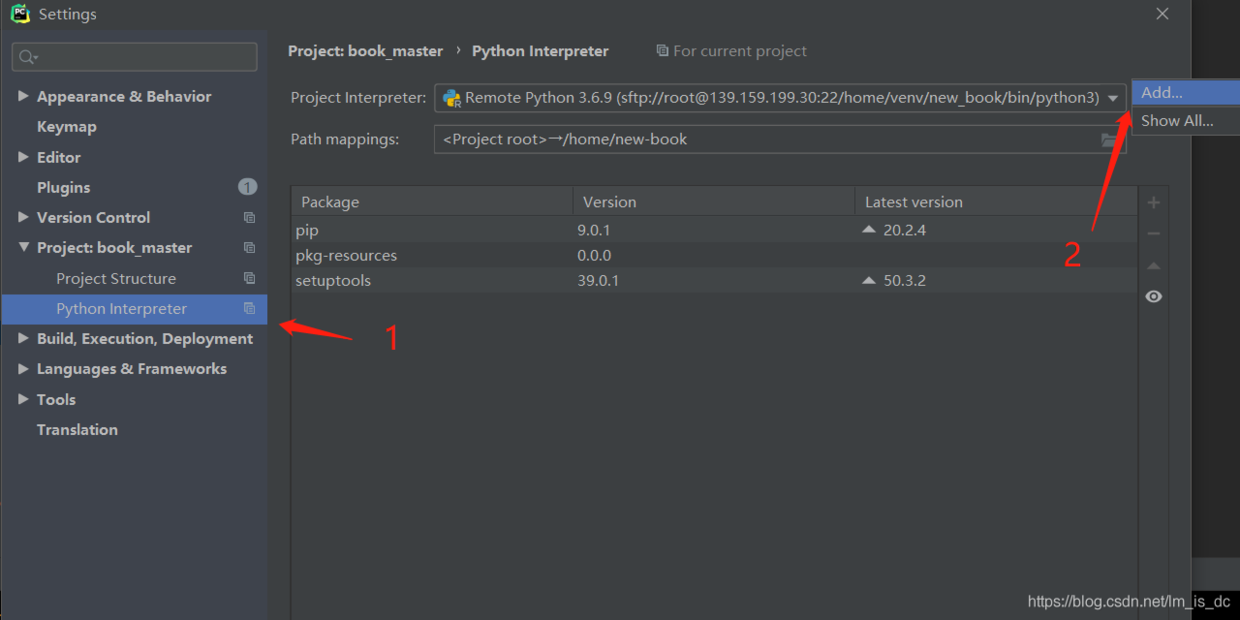
新增一個ssh interpreter:
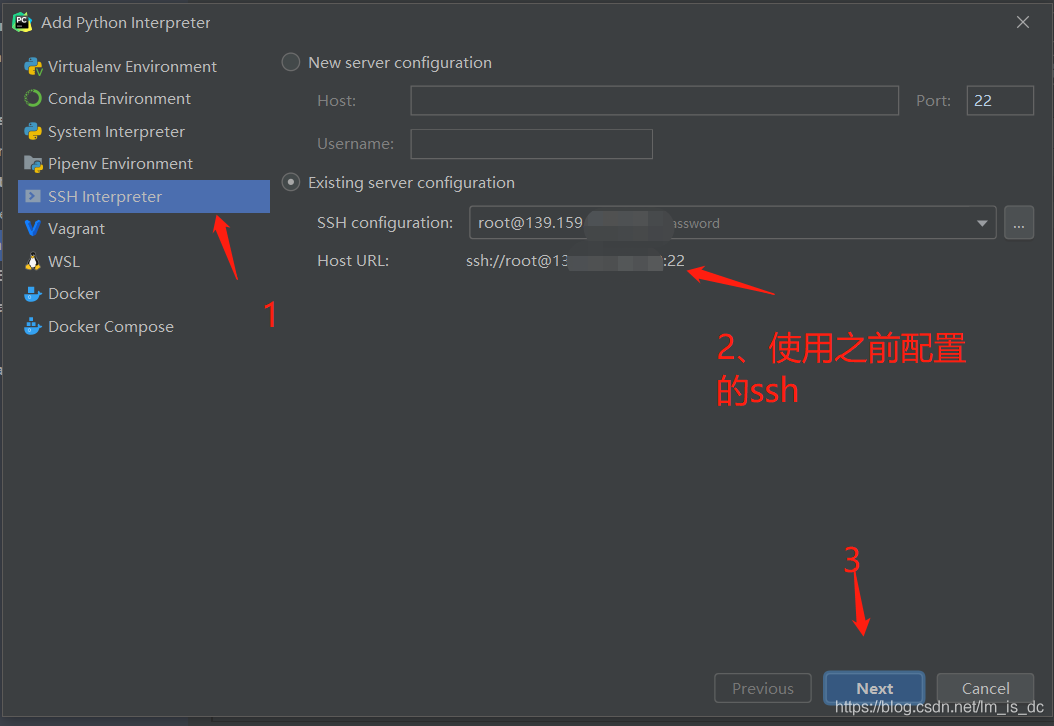
配置專案地址:
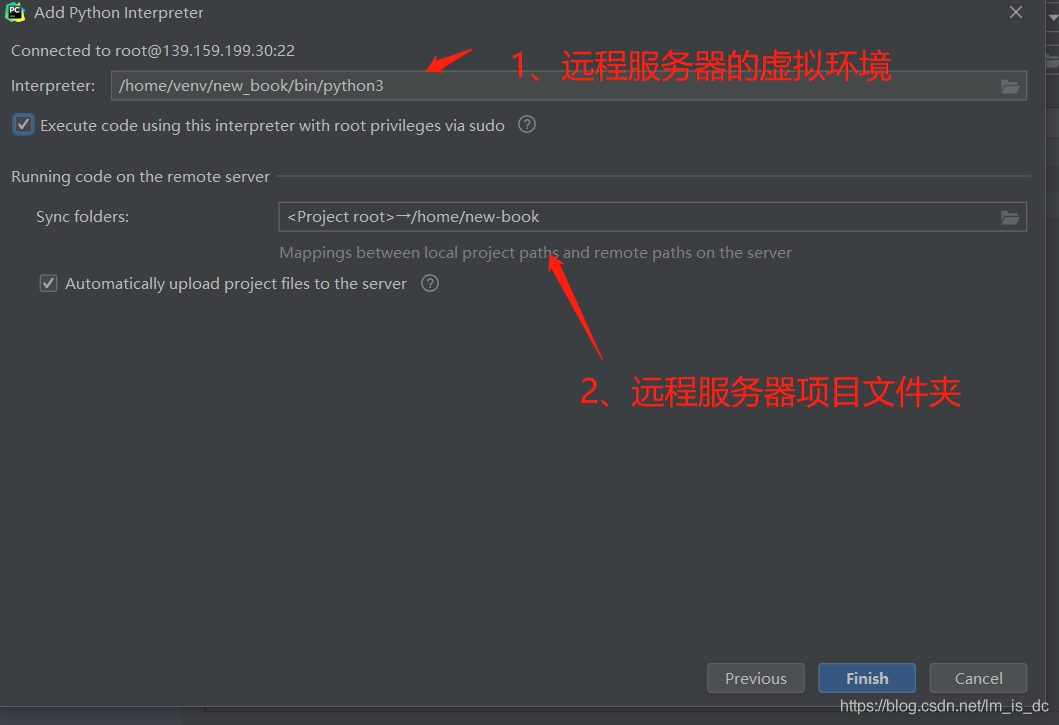
編輯本地虛擬環境,選擇遠端伺服器的python3
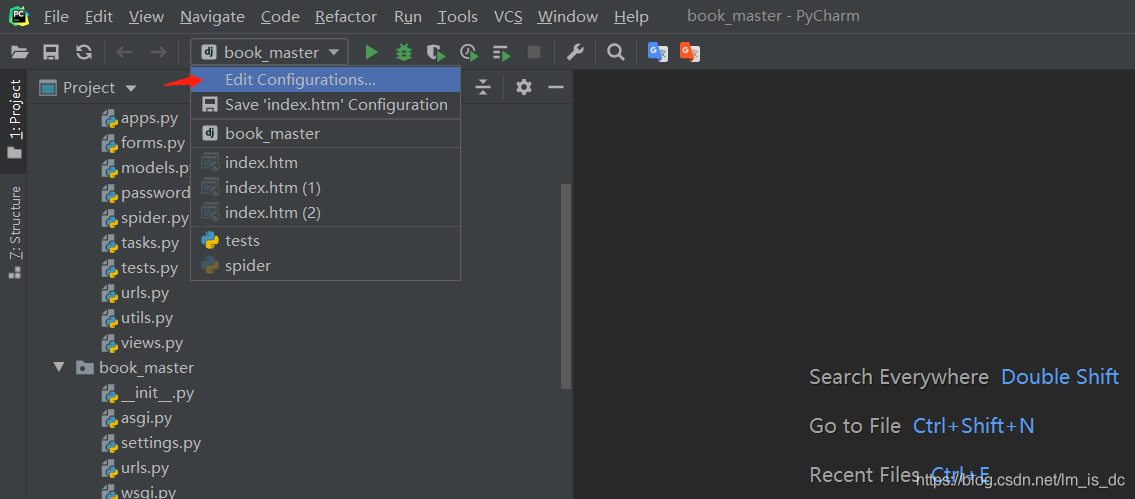
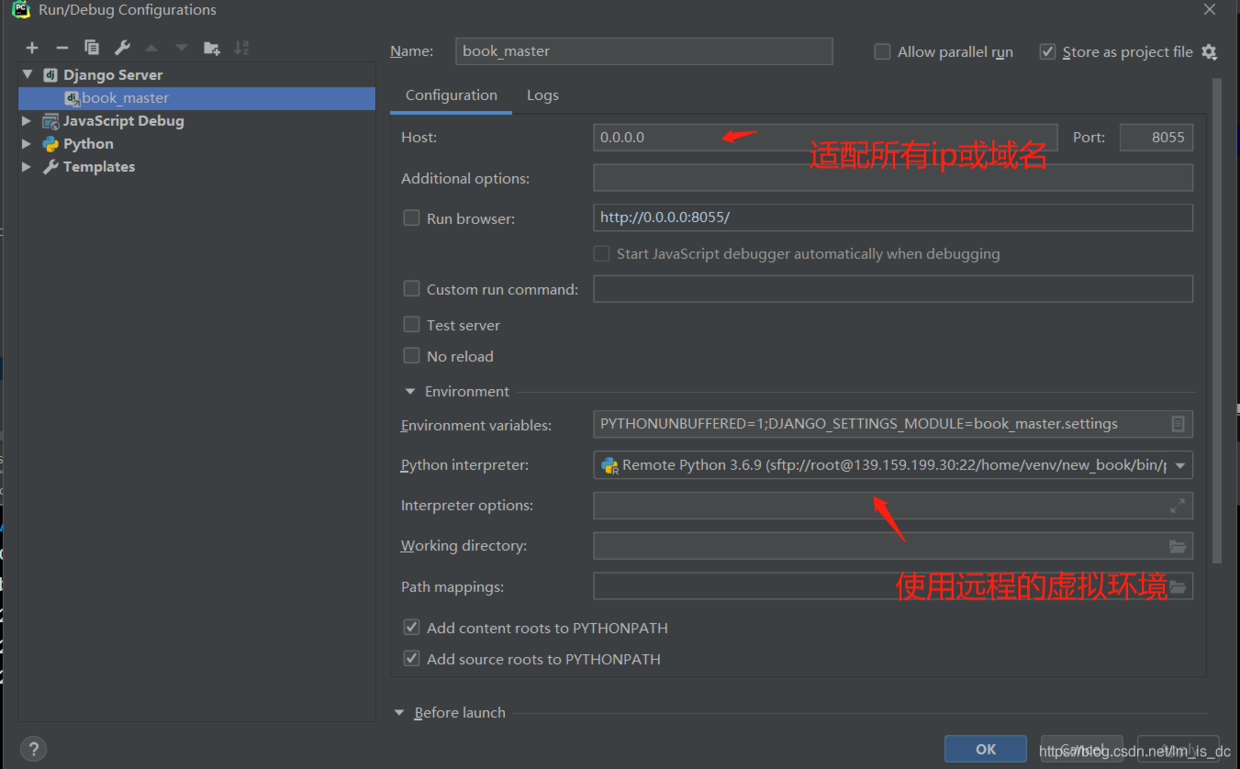
這樣除錯模式就可以啟動遠端服務了,當在PyCharm中打了斷點,在瀏覽器訪問域名時,本地斷點一樣會起作用,這對於除錯想支付寶沙箱這類線上除錯的服務很有幫助。
#### 注意
settings.py中
```
1、需要修改
ALLOWED_HOSTS = ['*'] # 允許全網訪問
```
需要在雲伺服器控制檯開通使用的埠安全組,比如我的是8055,就需要到華為雲上開通安全組
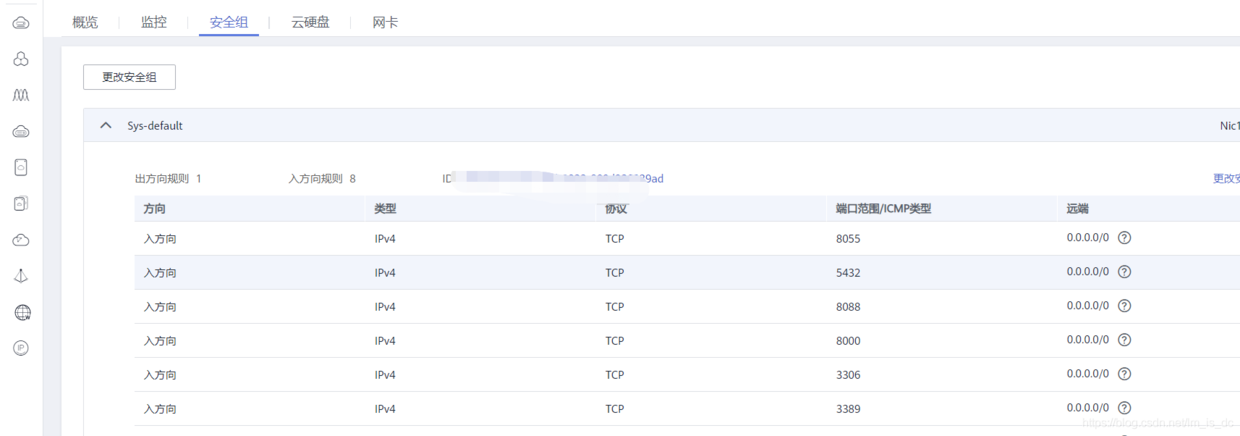
效果:

## 後記
【後記】為了讓大家能夠輕鬆學程式設計,我建立了一個公眾號【輕鬆學程式設計】,裡面有讓你快速學會程式設計的文章,當然也有一些乾貨提高你的程式設計水平,也有一些程式設計專案適合做一些課程設計等課題。
也可加我微信【1257309054】,拉你進群,大家一起交流學習。
如果文章對您有幫助,請我喝杯咖啡吧!
公眾號
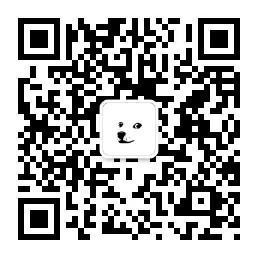

關注我,我們一起
